

很多刚开始接触电脑的用户是不知道怎么给电脑设置密码的,给电脑设置密码的方法有多种,可以通过系统自带的功能设置,也可以使用第三方工具进行设置,下面就提供一种简单的方法。
不少朋友的电脑中存放着很多重要的资料,为了电脑中资料的安全想给设置个电脑密码,其实设置电脑密码的操作步骤还是很简单的,今天小编就以win7系统为例来说说设置电脑密码的方法。
电脑设置密码操作步骤
1.首先进入win7系统桌面,点击桌面左下角的开始按钮,在弹出的开始菜单中选择控制面板,进入下一步。
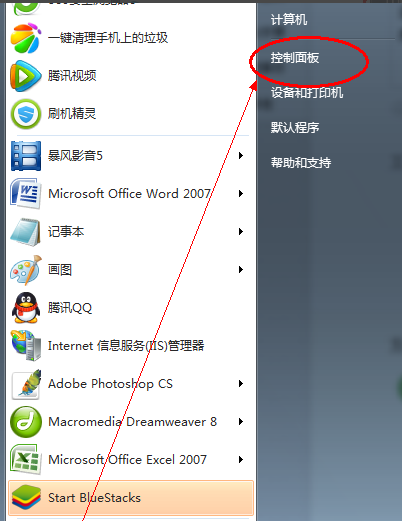
设置密码电脑图解-1
2.在控制面板选项中点击“用户账号和家庭安全”选项,进入下一步。
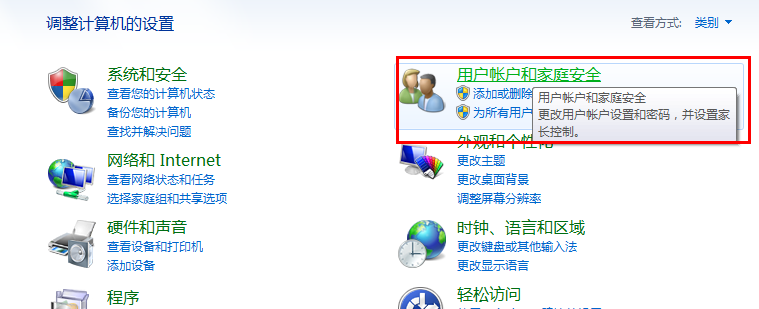
开机密码电脑图解-2
3.接着点击用户账户下方的“更改Windows密码”选项,进入下一步。
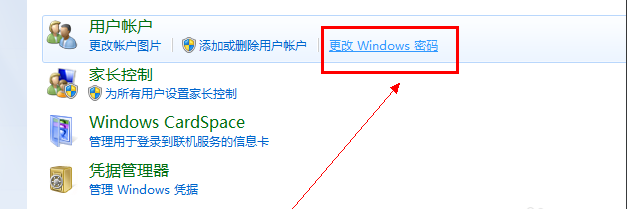
电脑密码电脑图解-3
4.然后选择需要设置密码的账户,再点击“为您的账户创建密码”选项,进入下一步。
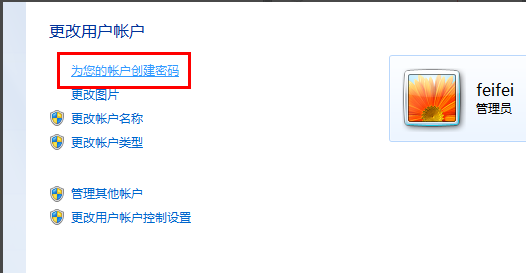
电脑设置密码电脑图解-4
5.在新出现的界面中输入想要设置的密码,然后点击点击“创建密码”按钮即可。
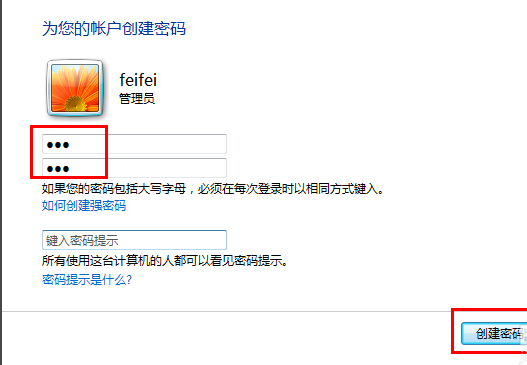
设置密码电脑图解-5
6.重启电脑后我们就需要输入电脑的开机密码才可以进入了。

很多刚开始接触电脑的用户是不知道怎么给电脑设置密码的,给电脑设置密码的方法有多种,可以通过系统自带的功能设置,也可以使用第三方工具进行设置,下面就提供一种简单的方法。
不少朋友的电脑中存放着很多重要的资料,为了电脑中资料的安全想给设置个电脑密码,其实设置电脑密码的操作步骤还是很简单的,今天小编就以win7系统为例来说说设置电脑密码的方法。
电脑设置密码操作步骤
1.首先进入win7系统桌面,点击桌面左下角的开始按钮,在弹出的开始菜单中选择控制面板,进入下一步。
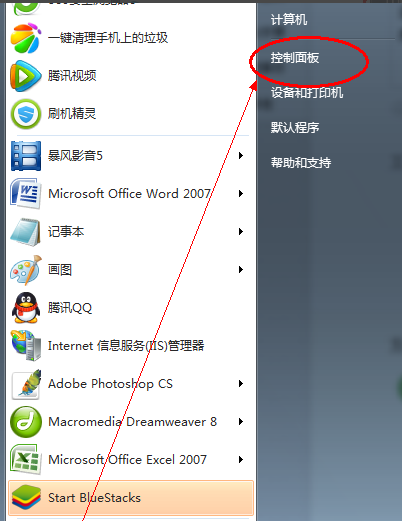
设置密码电脑图解-1
2.在控制面板选项中点击“用户账号和家庭安全”选项,进入下一步。
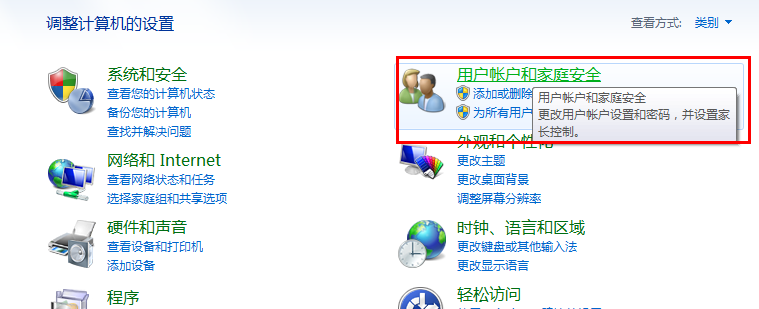
开机密码电脑图解-2
3.接着点击用户账户下方的“更改Windows密码”选项,进入下一步。
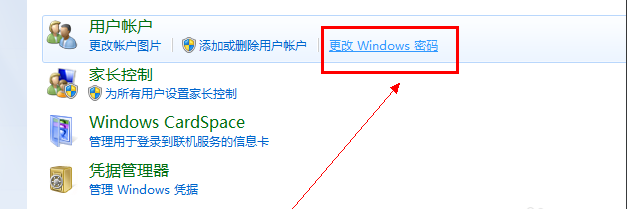
电脑密码电脑图解-3
4.然后选择需要设置密码的账户,再点击“为您的账户创建密码”选项,进入下一步。
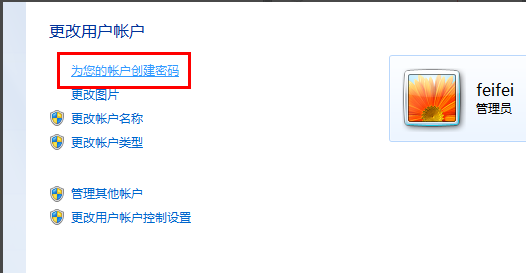
电脑设置密码电脑图解-4
5.在新出现的界面中输入想要设置的密码,然后点击点击“创建密码”按钮即可。
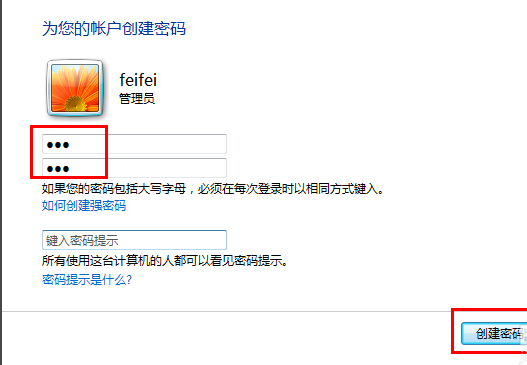
设置密码电脑图解-5
6.重启电脑后我们就需要输入电脑的开机密码才可以进入了。
















